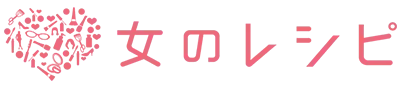2021年8月24日発売のVR「Oculus Quest2(128GB)」を購入し実際に使用して徹底口コミします!
Oculus Quest2はディスプレイやトラッキングなどの性能が高く楽しめるゲームも多いアイテムです。
また、見た目もスマートで近未来を感じさせてくれるのも魅力ですね。私は、以前スマホを簡易VRとして使うアイテムを持っていましたが、全く別物の没入感を楽しめました!
今回は、Oculus Quest 2の使用感とともに初期設定やできることを徹底レビューします!細かい部分までご紹介しますよ。
オキュラスクエスト2(128GB)を開封レビュー!

それでは、オキュラスクエスト2(128GB)を開封レビューをしていきます!通販で購入しましたが、箱に天地無用・取扱注意のマークが記載されていて安心しました。

箱を開けると本体の登場です!おしゃれな見た目でワクワクします。
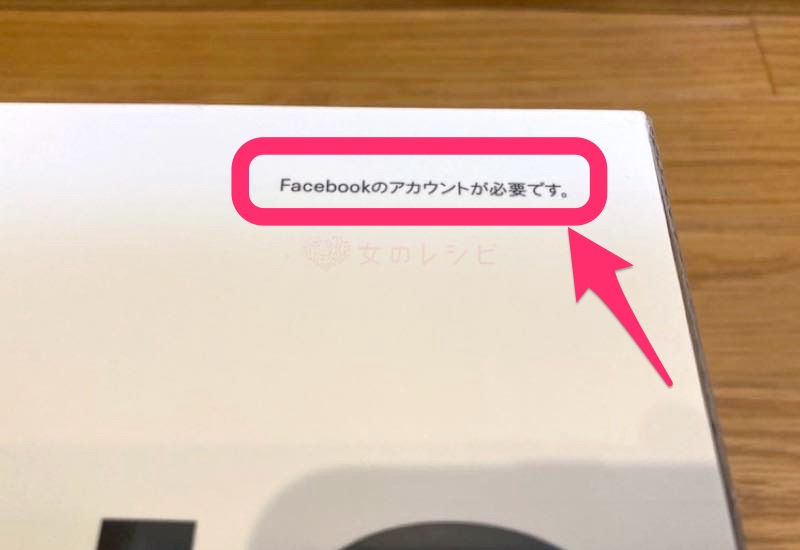
箱の側面には「Facebookアカウントが必要」と明記されています。以前までは無くてもOKだったためこの点には注意が必要です。あらかじめ用意しておくと良いでしょう。

本体箱を開けると上記写真のように箱にすっぽりと収まっていました。これでは「配送中にグラグラしていたのでは?」と心配しましたがフタでうまい具合に抑えられていたようです。
もちろん傷や不良もありません。

セット内容は「VR本体」「コントローラーR/L」「充電器/充電ケーブル」「眼鏡スペーサー」「接顔パーツカバー」「取扱説明書」の8つ全て入っていました。基本スペックは以下の通りです。
| オキュラスクエスト2(128GB)の主要スペック | |
|---|---|
| タイプ | 一体型(スタンドアローン) |
| トラッキング | 6DoF |
| コントローラー | Touchコントローラー |
| ディスプレイ | 液晶 |
| 解像度 | 1832×1920(片目) |
| リフレッシュノート | 60・72・90Hzに対応 |
| サウンド | 位置オーディオ |
| サイズ | 29.55×19.15×10.2cm |
このようになり、旧オキュラスクエストと比べて基本的にスペックが上がっています!
また、トラッキングが6DoFなのに4万円を切っているのはポイント高いなと思いました。前後左右上下の移動までトラッキングできて自然体に近い感覚で遊べます。

VR本体の形状はオキュラスクエストと同様の丸みを帯びたタイプです。

ボタンの配置はとてもシンプルで、右手側には「電源ボタン」が右手下側には「音量+-ボタン」があります。
VR本体を装着中でも操作しやすいです。

左手側には「オーディオ端子」「USB-C端子」があります。USB-C端子で充電とOculus Link(PC接続)の2つができるんです。

続いて接顔パーツカバーを装着します。接顔パーツには色々な問題もありましたがクエスト2(128GB)にはカバーが標準同梱されているんです。

カバーをすることで汗よけにもなるので使用前から装着しました。上記写真のままでも付けられますが、接眼パーツ自体を外すとピッタリと装着できます。

次にレンズのシールを剥がします。シールにも記載されていますが、ディスプレイを損傷する可能性があるためレンズは直射日光厳禁です。保管時は注意してください!

また、レンズは直接動かすことによってIPD(瞳孔間距離)の調整ができます。眉間部分に番号が表示され1・2・3の三段階です。

そして、ヘッドバンドはT字型です。3方向に調節ができるためお好みのフィット感にできます。

ちなみに私は、フィット感がどうしても気になるためサードパーティ製のクッションを購入しました。
バンドの負荷が分散されて楽になります!

コントローラーは握りやすくなっています。ボタンは片手で6つあり、最初はどうも迷ってしまいました。(笑)
オキュラスクエスト2(128GB)の重さ!

続いてオキュラスクエスト2の重さもご紹介しますね。VR本体は約506g(接顔パーツカバー込)でした。
装着すると正直軽いとは思えませんが、VRの中では軽い方なので納得しています。

次にコントローラーは片手約150g(電池込)でした。こちらはかなり軽く感じられて、動きの激しいゲームやフィットネスアプリを行っても快適です。
オキュラスVRシリーズの種類!
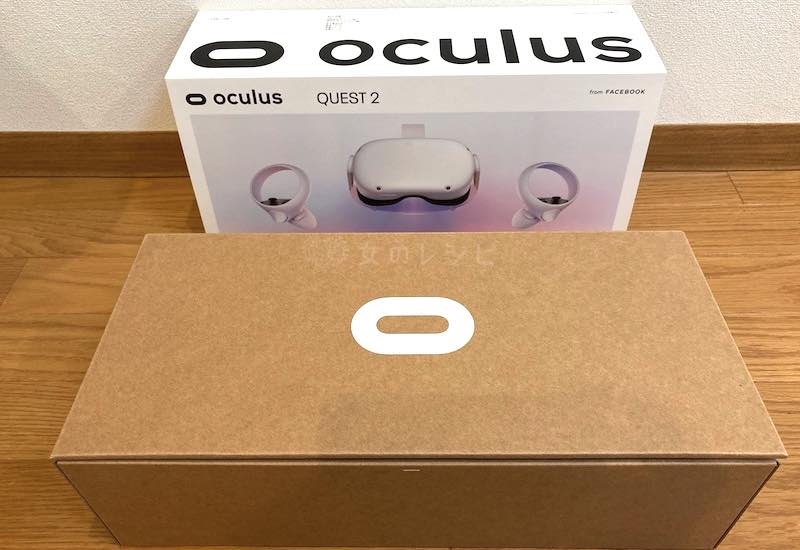
オキュラスVRの種類についてご紹介します!今回購入したのは↓Oclus Quest2(128GB)です。
ストレージ容量は「128GB」と「258GB」の2種類があります。元々は64GBと258GBでしたが、128GB発売と同時に64GBは販売終了となりました。
そして、同じシリーズで「Oclus Go」「Oclus Rist S」「旧型Oclus Quest」があったものの販売終了しています。一部では店頭在庫がある場合もあるようです。
オキュラスクエスト2の初期設定は公式動画視聴がおすすめ!
オキュラスクエスト2の初期設定方法を確認するなら上記の公式動画がおすすめです!動画の長さは約9分で、内容を要約すると必要なものは「本体一式」「スマホ」「Facebookアカウント」「Wi-Fi」でした。
支払い方法も設定するため「クレジットカード/デビットカード/PayPal」のどれかを用意しておくとスムーズにできます。
また、初期設定時に室内でのプレイ範囲を指定する「ガーディアン」を決めるため、普段遊ぶ場所でセットアップするのがおすすめです!(ガーディアンは都度再設定も可能です)
初期設定の大まかな流れは以下の通りです。
- 1.スマホアプリをダウンロード
- 2.スマホアプリでアカウントのセットアップ
- 3.スマホアプリとVR本体をペアリング
- 4.VR本体セットアップ
このようになります。VR本体・スマホアプリそれぞれ起動すれば、自動でガイダンスが進んでいくため迷うことは少ないと思います。

スマホアプリは上記写真にある「Oculus」で以下からダウンロードできいずれも無料です。
私の場合、初期設定自体は15分程度で終わりましたが、VR本体のアップデートにさらに15分くらいかかりました。トータルで約30分です。環境によって前後するとは思いますが参考にしてください。
オキュラスクエスト2でゲーム・動画を体験したレビュー!

初期設定を終えて、さっそくゲームと動画を体験してみました。ゲーム自体のインストールも早くてサクサク動くのに感動です!また、容量が128GBあるため複数のゲームを入れる余裕があります。
もちろん、コントローラーの反応も良いです。つい時間を忘れてプレイしてしまいました。少しVR酔いしましたが気分が悪くなるほどではありません。

また「VRの画面」と「スマホやPCモニタ」などとミラーリングができます!複数人で遊ぶ場合、周りの人にもプレイ状況がわかるため盛り上がれますよ。
動画は美しいディスプレイと臨場感ある位置サウンドがとっても素敵でした。最初は海を探検する動画を視聴しましたが、生き物が鮮明すぎて怖くなるほどです。
視聴する動画自体のクオリティにも左右されるものの新しい動画体験となりました。まだ少ししか触っていませんが買って良かったアイテムです。
オキュラスクエスト2(128GB)でできること!
- ゲーム
- フィットネス
- 映画・動画視聴(YouTube・Amazonプライムビデオ・DMM動画など)
- VR上での友達と交流(VRChatなど)
- VR上でのPC作業(Virtual Desktopなど)
オキュラスクエスト2(128GB)でできることの一例を上記にまとめてみました!様々なアプリを使用できるためできることも多いです。また、今後できることはどんどん増えると思います。
また、無料で体験できるものも多いため無課金でも色々楽しむことができるんです。
オキュラスクエスト2(128GB)の口コミまとめ!

このように、オキュラスクエスト2はトラッキング性能も良く画質も申し分ありませんでした。
私は、特に位置サウンドの美しさにビックリです。小さなヘッドセットなのにすごいと思います。
また、リアルの友達との交流できたりVR上の友達作りもできてコミュニケーションツールとしても使えるんです!自分へのご褒美にしたり、用途が幅広いためお友達へのプレゼントにも良いでしょう。
ぜひ、あなたのVR選びの参考にしてください!